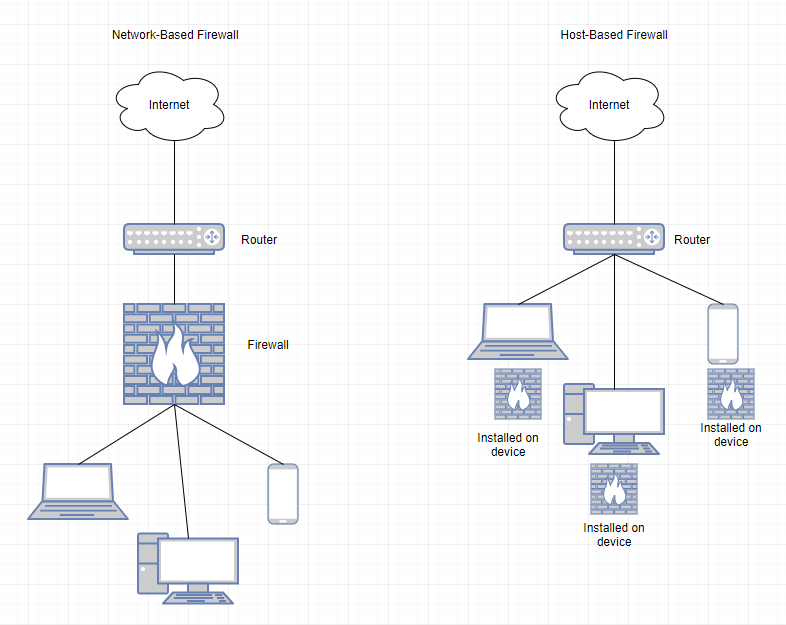In questo tutorial vediamo come installare e gestire UFW (Uncomplicated Firewall) su Raspberry Pi. Penso che tutti i lettori di LFFL sappiano cos’è un firewall e la sua importanza, ad ogni modo dedico due righe riepilogative prima di passare ai tecnicismi.
Cos’è un firewall
Un firewall è uno strumento che permette di monitorare il traffico in entrata e in uscita utilizzando una serie predefinita di regole di sicurezza per consentire o bloccare determinati eventi. Per dispositivo si intende un elemento hardware o un’applicazione software. Potete vederlo come una specie di filtro che controlla il traffico e che blocca le trasmissioni pericolose o indesiderate in base a una serie di regole specifiche. La maggior parte dei firewall dispone di norme standard a cui l’utente finale può aggiungere altre personalizzate, in base alle proprie necessità.
Uncomplicated Firewall (UFW) su Raspberry
Il livello di sicurezza di cui si ha bisogno sulla propria Raspberry Pi dipende fortemente da come si intende utilizzarla. Se la si collega ad Internet, la sicurezza di base vuole, ad esempio, che siano aperte solo le porte che si vogliono aprire.
UFW, o Uncomplicated Firewall, è un potente strumento che può migliorare notevolmente la sicurezza della vostra Raspberry Pi se configurato correttamente. Si tratta di un frontend che consente di gestire le regole del firewall su Linux. Stiamo parlando di uno strumento di configurazione che si appoggia ad iptables. Dato che iptables ha una sintassi relativamente complessa, usare UFW permette di raggiungere l’obiettivo in modo semplice pur mantenendo lo stesso livello di sicurezza.
Una volta abilitato il firewall UFW, tutte le comunicazioni da e verso la Raspberry passeranno attraverso questo strumento, che può quindi proteggervi da attacchi indesiderati e tentativi di connessione da parte di utenti non autorizzati.
Installazione
Prima di cominciare è sicuramente buona cosa aggiornare Raspberry Pi OS. Aprite il terminale e date i seguenti comandi:
sudo apt updatesudo apt full-upgrade
Procedete poi con l’installazione di Ufw:
sudo apt install ufw
Completata l’installazione verificate che il tool sia abilitato:
sudo ufw status verbose
La risposta sarà sicuramente negativa (inactive).
Abilitare le connessioni
Se avete intenzione di collegarvi alla Raspberry da remoto, prima di abilitare il firewall UFW è necessario consentire esplicitamente le connessioni SSH in entrata sulla porta 22, che è la porta SSH predefinita. Per configurare il firewall UFW per consentire le connessioni SSH in entrata, digitate il seguente comando:
sudo ufw allow 22
Per consentire le connessioni in entrata da un indirizzo IP specifico, dovrete includere una direttiva from per definire l’origine della connessione. Ad esempio, per consentire l’accesso alla porta 22 da una macchina con indirizzo IP 192.168.1.200 potete usare questo comando:
sudo ufw allow from 192.168.1.200 to any port 22
Negare una connessione
Così come è importante abilitare una porta, altrettanto importante è sapere come negare l’accesso ad una specifica porta. Per ovvie ragioni di sicurezza, la politica predefinita per tutte le connessioni in entrata è bloccante. Solo se una porta viene abilitata dall’utente viene aperta. Se però cambiate idea e volete chiudere una specifica porta potete farlo dando
sudo ufw deny 22
Abilitare il firewall
Ora che il firewall è configurato per abilitare connessioni SSH in ingresso potete abilitarlo dando
sudo ufw enable
Confermate con y e verificate nuovamente che il firewall sia abilitato:
sudo ufw status verbose
Questa volta la risposta dovrebbe essere affermativa (active), in aggiunta vi verranno mostrate le regole attive. Se volete cancellare una regola attiva potete farlo. Innanzitutto vi serve sapere il numero della regola:
sudo ufw status numbered
A questo punto date
sudo ufw delete numeroregola
Disabilitare il firewall
Se avete un problema di connessione, potete disabilitare il firewall e poi ripetere il test per vedere se riuscite a connettervi. Per disabilitare il firewall UFW utilizzate il seguente comando:
sudo ufw status disable
Comandi
A seguire una lista di comandi riepilogativi di quanto visto sopra:
- Allow – Ufw allow ssh
- deny – Ufw deny http port 80
- Reject – Ufw reject 192.168.100.1
- Limit – Ufw limit ssh/tcp
- Status – mostra lo stato del firewall
- Show – Report su firewall e regole attive
- Reset – Ripristina le impostazioni di partenza
- Reload – Ricarica le regole del firewall
- Delete – Ufw delete numeroregola
- Disable – Disabilita il firewall
- Enable – Abilita firewall a relative regole
 Seguiteci sul nostro canale Telegram, sulla nostra pagina Facebook e su Google News. Nel campo qui sotto è possibile commentare e creare spunti di discussione inerenti le tematiche trattate sul blog.
Seguiteci sul nostro canale Telegram, sulla nostra pagina Facebook e su Google News. Nel campo qui sotto è possibile commentare e creare spunti di discussione inerenti le tematiche trattate sul blog.